word文档加下划线 word如何给文字添加下划线
在日常的文字处理中,有时我们需要给特定的文字添加下划线来突出其重要性或者美化排版,在Word文档中,给文字添加下划线非常简单,只需要选中需要添加下划线的文字,然后点击工具栏上的下划线按钮即可。下划线的样式和颜色也可以根据需求进行调整,让文档更加具有个性化和专业化的效果。通过掌握Word文档的基本操作技巧,我们可以更好地处理文字内容,提升工作效率和文档质量。
具体方法:
1.在word文档里添加下划线一共有两种情况,一种是在空白的地方添加。另外一种是给文字下方添加:
一、首先介绍一下如何给文档空白的地方添加下划线
①我们先用word建立一个空白文档,如图。
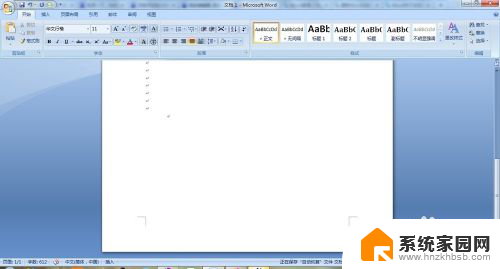
2.②然后我们依次点击“开始”——“字体”——“下划线”,然后我们敲击空格键就可以,需要添加多长的下划线,就敲击多长的空格键
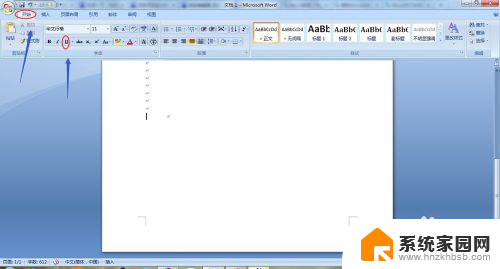
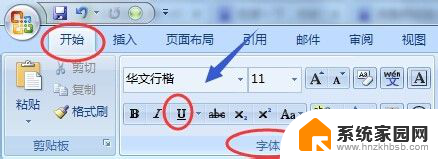
3.③按照以上的方法,我们可以看到在此空白文档上有了一条长的横线,也可以叫下划线
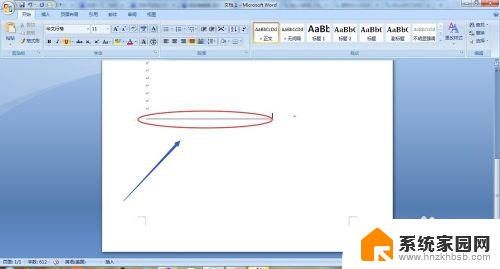
4.二、如何给文字下方添加下划线
①我们还是通过word2013建立一张带有文字的文档,如图。

5.②然后选中我们打算添加下划线的文字内容,接着点击格式栏的“字体”——“下划线”,我们以整个文档为例,如下图,我们选择全部文字内容
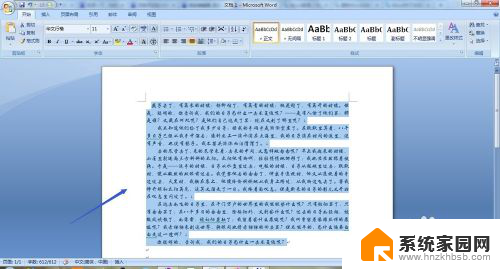
6.③然后点击字体下的下划线图标,然后我们就看到所有文字下方都有了下划线

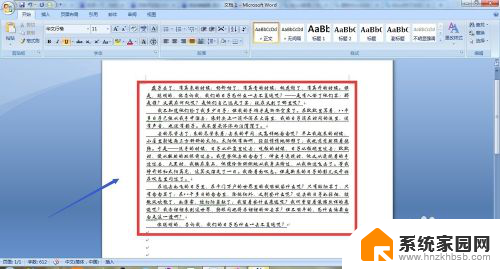
7.三、利用快捷键添加下划线
这种方法只适用于在文档的空白处添加哦,将光标定位在要添加下划线的位置。然后同时按住"SHIFT"和"-"组合键即可打出下划线,我们需要多长就按多久,目前亲测可以适用于任何输入法哦...

8.四、使用字体对话框添加下划线
①以上又介绍了一种可以在空白文档里添加下划线的方法,接着很多朋友一定还想知道另外一些在文字下方添加的方法吧?同样选中要添加下划线的文字内容,如下图所示...
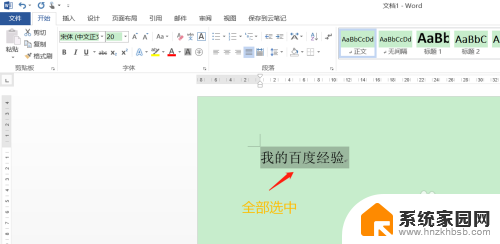
9.②接着点击工具栏字体右下角的展开符号,如图;此时会弹出字体对话框,在对话框的中间位置我们会看到一项"下划线线型",我们从中选择一款然后刚才的文字下方就有了相应的下划线符号了;
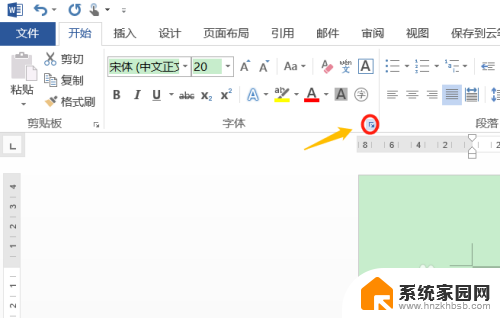
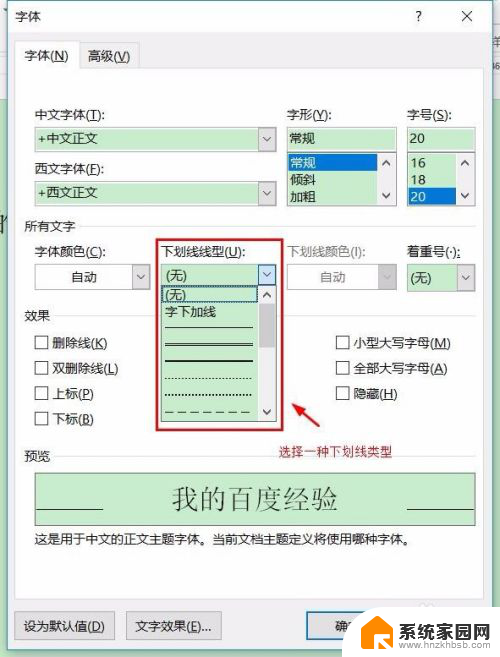
以上就是word文档加下划线的全部内容,如果你遇到这种情况,不妨根据以上方法来解决,希望对大家有所帮助。
word文档加下划线 word如何给文字添加下划线相关教程
- word文档文字后面怎么加下划线 Word文本如何添加下划线
- word文档中怎样添加下划线 word如何添加下划线设置
- word的下划线怎么添加 word添加下划线的方法
- word文字蓝色双下划线怎么去掉 文字怎么去掉蓝色下划线
- 文字底下的横线怎么去掉 Word去除文字下划线方法
- wps文档空白处下划线不显示 wps文档下划线不显示问题
- 输入字母下面有下划线怎么去除 去除WORD中文字下方下划线的步骤
- word中的空白下划线怎么打 下划线怎么打
- word怎么把页码放在右下角 如何在Word文档右下角添加页码
- 文档里怎么添加横线 word如何在文档中插入横线
- 台式电脑连接hdmi 电脑连接显示器的HDMI线怎么插
- 电脑微信怎么在手机上退出登录 手机怎么退出电脑上的微信登录
- 打开检查作业 如何使用微信小程序检查作业
- 电脑突然要求激活windows 如何解决电脑激活Windows问题
- 电脑输入密码提示错误 电脑密码输入正确却提示密码错误
- 电脑哪个键关机 电脑关机的简便方法是什么
电脑教程推荐